Historie souborů ukazuje časové zálohy vašich souborů, takže se můžete vrátit zpět k přesné kopii nebo verzi souborů, když je potřebujete. Ačkoli Historie souborů umožňuje nakonfigurovat, jak dlouho se budou zálohy uchovávat, nezdá se však, že by se starší verze souborů automaticky vymazávaly.
Historie souborů automaticky nevymaže starší verze souborů, přestože vyberete možnost v Ponechat uložené verze: rozevírací seznam. Můžete to vidět na následujícím snímku obrazovky.
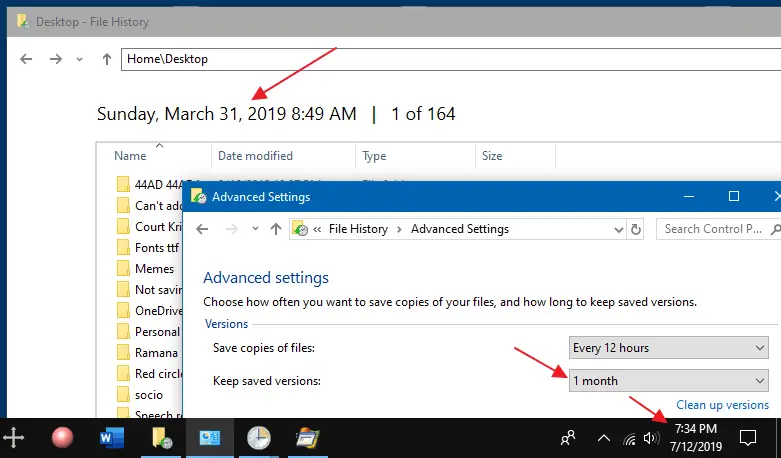
Nakonfiguroval jsem historii souborů tak, aby byly zachovány verze uložené za poslední měsíc. Úložiště Historie souborů však ukazuje, že mnohem starší verze souborů jsou nedotčené. Automatické čištění nefunguje a nevíme, zda je to záměrné nebo ne. Nebo je možné, že se starší verze automaticky vyčistí, když se zaplní pevný disk? nejsme si jisti. Zdá se, že systém Windows nemá úlohu, která spouští čištění starších verzí Historie souborů.
Tento příspěvek vám řekne, jak vyčistit starší verze záloh Historie souborů dvěma různými způsoby: pomocí GUI Historie souborů nebo příkazového řádku. Příkazový řádek lze také automatizovat pomocí Plánovače úloh.
Vyčištění Starší verze záloh Historie souborů
- Použití GUI nastavení historie souborů
-
Použití nástroje příkazového řádku Historie souborů fhmanagew.exe
- Spusťte vyčištění historie souborů jako naplánovanou úlohu
Jak vyčistit starší zálohy historie souborů ve Windows 10
Chcete-li vyčistit starší verze záloh Historie souborů v počítači se systémem Windows 10, postupujte podle některé z těchto metod.
Metoda 1: Použití nastavení historie souborů
- Klikněte na Start, napište Ovládací panely a ve výsledcích hledání klikněte na Ovládací panely.
- Nastavte Ovládací panely na zobrazení ikon a klikněte na Historie souborů
- Klikněte na Upřesnit nastavení v podokně Úlohy.
- Na této obrazovce můžete nakonfigurovat frekvenci zálohování a dobu, po kterou budou zálohy uloženy. Chcete-li odstranit starší verze ze zálohy Historie souborů, klikněte na Vyčistit verze
- V rozevíracím seznamu vyberte jednu z následujících možností a klikněte Uklidit.
- Všechny kromě toho nejnovějšího
- Starší než 1 měsíc
- Starší než 3 měsíce
- Starší než 6 měsíců
- Starší než 9 měsíců
- Starší než 1 rok (výchozí)
- Starší než 2 roky
Metoda 2: Použití příkazového řádku
Chcete-li vymazat starší verze záloh historie souborů, existuje také nástroj příkazového řádku s názvem fhmanagew.exe. FhManagew.exe odstraní verze souborů, které překračují určený věk, z aktuálně přiřazeného cílového zařízení Historie souborů.
Chcete-li například odstranit všechny verze záloh historie souborů, které jsou starší než 45 dní, otevřete okno příkazového řádku a zadejte:
FhManagew.exe -vyčištění 45
Poznámka: Pokud žádné soubory neodpovídají zadaným věkovým kritériím (soubory starší než 45 dní), zobrazí se následující zpráva.
Nenašli jsme žádné verze vašich souborů, které by byly tak staré
Zvolte kratší dobu a zkuste to znovu.
Nástroj příkazového řádku podporuje -klid parametr, který potlačí výstupní zprávu (y) a dialog uvedený výše. Chcete-li provést úklid potichu, použijte:
FhManagew.exe -cleanup 45 -tichý
A je to! Záložní kopie starší než 45 dní jsou odstraněny. Nejstarší záloha se datuje nyní k 29. květnu.
Další tipy
Kromě výše uvedeného - úklid přepínač, FhManageW.exe podporuje následující přepínače, které nejsou oficiálně zdokumentovány.
Spusťte zálohu historie souborů na vyžádání ručně.
FhManageW -backupnow
Zastavte zálohování Historie souborů, které je aktuálně spuštěno
FhManageW -stop
Otevřít stránku nastavení Historie souborů:
FhManageW -automatické přehrávání
Zkontroluje (kontrola chyb) disk přiřazený jako záložní disk Historie souborů:
FhManageW -checktarget
Použití FhManageW s Plánovačem úloh
Starší verze záloh Historie souborů můžete automaticky vymazat pomocí Plánovače úloh.
- Otevřete Plánovač úloh a klikněte na Vytvořit úlohu
- Přiřaďte úkolu název a popis — např. Vymazat staré zálohy historie souborů
- Vyberte kartu Spouštěče a klepněte na tlačítko Nový.
- Na začátku úkolu: Podle plánu bude výchozí výběr.
- Vyberte frekvenci, kterou chcete, aby se úloha spouštěla: Týdně, Denně nebo Měsíčně. Můžete zvolit Týdně a vybrat dny, kdy chcete, aby se úloha spouštěla. Je povoleno více možností.
- Klepněte na tlačítko OK, vyberte kartu Akce a klepněte na tlačítko Nový.
- Do textového pole Program/Script zadejte
c:\windows\system32\fhmanagew.exe - V poli Přidat argumenty: zadejte
-čištění 45 -tiché
(Výše uvedený příkazový řádek vymaže verze historie souborů starší než 45 dní.) - Klepněte na tlačítko OK a vyberte kartu Nastavení.
- Umožnit Spusťte úlohu co nejdříve po zmeškání plánovaného spuštění
- Klepněte na tlačítko OK.
Doufám, že metoda naplánované úlohy odstraní nedostatky nástroje Historie souborů a pomůže ušetřit místo na disku pravidelným čištěním starších verzí vašich souborů.
Jedna malá prosba: Pokud se vám tento příspěvek líbil, sdílejte jej prosím?
Jedno "drobné" sdílení od vás by vážně hodně pomohlo růstu tohoto blogu. Některé skvělé návrhy:- Připnout!
- Sdílejte to na svůj oblíbený blog + Facebook, Reddit
- Tweetujte!